win10系统清理以前系统安装文件的方法
win10系统是当前十分流行的一款电脑操作系统,这款系统带回了用户期盼已久的开始菜单功能,并与其他系统的屏幕特色相结合,让电脑操作起来更加的简单便捷。我们将电脑系统进行升级之后,在新的系统上操作电脑时,会发现电脑中还有很多以前系统所安装的文件,这些文件对于我们来说是没有太大的用处的,所以可以将它们清理掉,以便给电脑腾出更多的磁盘空间。那么接下来小编就给大家详细介绍一下win10系统清理以前系统安装文件的具体操作方法,有需要的朋友可以看一看并收藏起来。

1.首先打开电脑,我们在电脑桌面的左下角找到下图所示的开始按钮,点击该按钮即可。
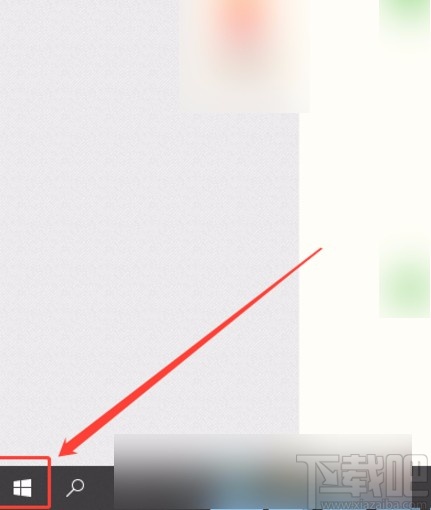
2.接着在开始按钮上方会出现一个窗口,我们在窗口左侧找到齿轮状的设置按钮,点击该按钮就可以打开设置页面。
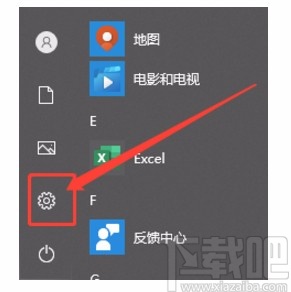
3.随后在设置页面中,我们在页面上找到“系统”选项,点击该选项就能进入到系统页面。
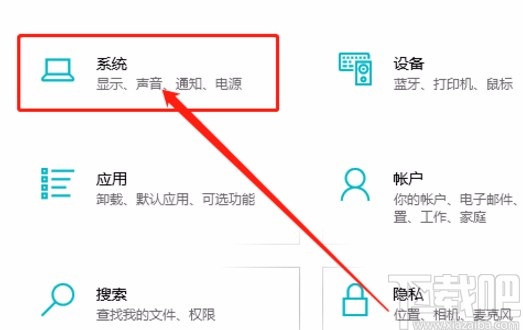
4.接下来在系统页面中,我们在页面左侧找到“存储”选项,点击该选项就能进入到存储页面。
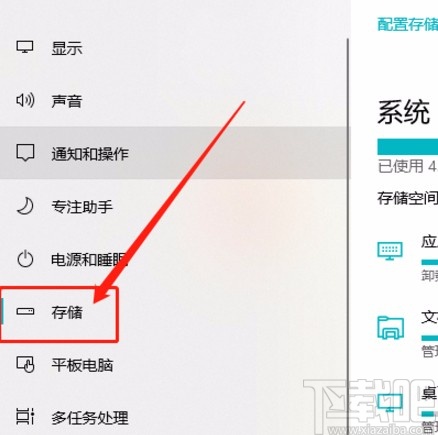
5.然后在存储页面中,我们在界面上找到“临时文件”选项,点击该选项就可以进行下一步操作。
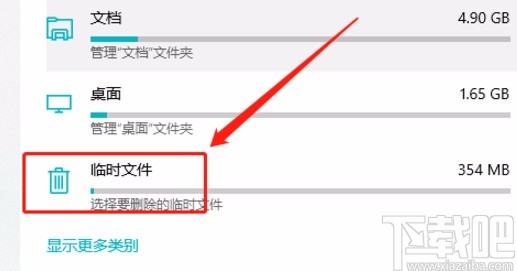
6.之后在界面上可以找到“以前的Windows安装文件”选项,我们点击该选项,使其前面的小方框中打勾。
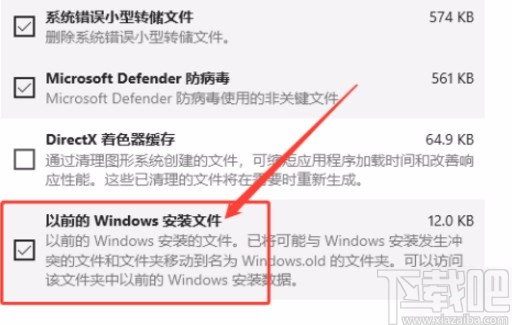
7.完成以上所有步骤后,我们在界面上方找到“删除文件”按钮,点击该按钮就可以将以往系统安装的文件给删除了。
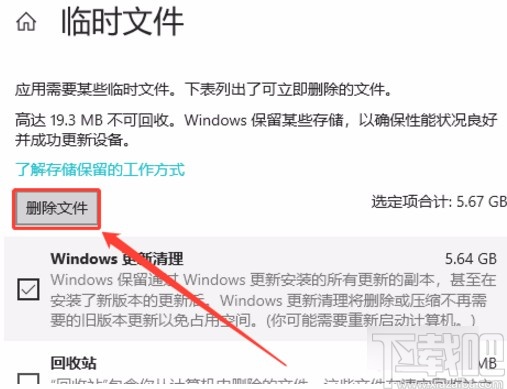
以上就是小编给大家整理的win10系统清理以前系统安装文件的具体操作方法,方法简单易懂,有需要的朋友可以看一看,希望这篇教程对大家有所帮助。
相关文章:
1. win10系统下怎么查看directx版本2. audiodg.exe是什么进程?Win10系统下audiodg.exe占cpu大怎么办?3. 戴尔成就5471笔记本怎么安装win10系统 安装win10系统步骤分享4. Win10系统360浏览器搜索引擎被劫持解决方法 5. 系统之家win10系统在哪下载详细介绍6. win10系统下十大你不知道的隐藏功能7. win10系统始终以管理员身份运行如何设置8. Win10系统下骑马与砍杀游戏打不开怎么办?9. Win10系统怎么查看电脑密码?10. 戴尔Latitude15 3000笔记本U盘怎么安装win10系统 安装win10系统方法分享

 网公网安备
网公网安备